

بقلم Adela D. Louie, ، آخر تحديث: February 5, 2020
كما نفعل جميعًا ، نميل إلى الاحتفاظ بصورنا على جهاز الكمبيوتر الخاص بنا حيث يمكن أن تكون آمنة. هذا لأن الصورة تحمل أكثر ذكرياتنا قيمة مع الأشخاص الذين نهتم بهم كثيرًا. ومع ذلك ، تمامًا مثل أي جهاز رقمي آخر ، هناك حالات يحدث فيها شيء ما لجهاز الكمبيوتر الخاص بنا ثم نحذف الصور التي قمنا بتخزينها فيه مع بعض الملفات الأخرى.
يمكن أن يكون هذا الموقف مزعجًا ومحبطًا حقًا لأنه قد يجعلنا قلقين بشأن كيفية استعادة تلك الصور المحذوفة من محرك الأقراص الثابتة بجهاز الكمبيوتر الخاص بك. لكن لا تقلق بعد الآن لأن هذا المنشور سيساعدك بالتأكيد كيفية استعادة الصور المحذوفة من القرص الصلب لجهاز الكمبيوتر بسهولة.
الجزء 1: هل لا يزال بإمكاني استعادة الصور المحذوفة من القرص الصلب للكمبيوتر؟الجزء 2: أسهل طريقة حول كيفية استرداد الصور المحذوفة من القرص الصلب للكمبيوترالجزء 3: طرق أخرى لكيفية استرداد الصور المحذوفة من القرص الصلب للكمبيوترالجزء 4: الخاتمة
نحن على يقين من أن الكثير منكم يسأل عما إذا كان لا يزال هناك احتمال إذا كان لا يزال بإمكانك استعادة الصور المحذوفة من القرص الصلب للكمبيوتر. في الواقع ، نعم ، لا يزال من الممكن استعادتهم. في واقع الأمر ، لا يزال من الممكن استعادة أي بيانات فقدتها على القرص الصلب لجهاز الكمبيوتر الخاص بك.
ومع ذلك ، فإن معدل النجاح في استعادتها يعتمد على ما تفعله. بالنسبة لك للحصول على فرصة عالية استعادة البيانات الخاصة بك، عليك التأكد من أنك لن تخزن أي بيانات جديدة من حيث تم حذف بياناتك حتى يحين الوقت الذي تسترد فيه تلك التي فقدتها. يمكن أن يعتمد استعادتها أيضًا على الأداة التي ستستخدمها لاستعادتها. لهذا السبب عليك التفكير فقط في الحصول على أفضل أداة موجودة.
كما ذكرنا سابقًا ، فإن أحد العوامل التي قد ترغب في أخذها في الاعتبار لتحقيق معدل نجاح مرتفع في استعادة صورك من القرص الصلب لجهاز الكمبيوتر الخاص بك هو الحصول على أفضل أداة موجودة عندما يتعلق الأمر باستعادة بياناتك. وبهذا ، لدينا هنا أفضل أداة لك. وهذا هو FoneDog Data Recovery.
اختصار استعادة بيانات FoneDog هو برنامج يمكن أن يساعدك في استعادة الصور المحذوفة من القرص الصلب لجهاز الكمبيوتر الخاص بك بسهولة. وبغض النظر عن الصور المحذوفة ، يمكنه أيضًا استرداد العديد من البيانات مثل مقاطع الفيديو والتسجيلات الصوتية والمستندات ورسائل البريد الإلكتروني وغير ذلك الكثير. أيضًا ، يمكنه الاسترداد من عدة أجهزة أخرى بخلاف محرك الأقراص الثابتة بجهاز الكمبيوتر الخاص بك. يمكنه استعادة البيانات المحذوفة من محرك الأقراص المحمول ، وبطاقة الذاكرة ، ومحرك الأقراص الصلبة الخارجي ، وحتى من جهاز كمبيوتر يعمل بنظام التشغيل Mac أو Windows.
استعادة البيانات
استرجع الصور المحذوفة والوثيقة والصوت والمزيد من الملفات.
استعادة البيانات المحذوفة من الكمبيوتر (بما في ذلك سلة المحذوفات) ومحركات الأقراص الثابتة.
استرجع بيانات الفقد الناجم عن حادث القرص وسحق نظام التشغيل وأسباب أخرى.
تحميل مجانا
تحميل مجانا

هذه الأداة سهلة الاستخدام وآمنة للغاية. سيمنحك معدل نجاح مرتفعًا عندما يتعلق الأمر باستعادة البيانات المحذوفة. ولإعطائك دليلًا على مدى سهولة عمل هذه الأداة ، إليك برنامج تعليمي سريع للبرنامج يمكنك الرجوع إليه.
بمجرد تثبيت أداة FoneDog Data Recovery على جهاز الكمبيوتر الخاص بك ، انطلق وافتحه لبدء استخدامه. وبعد ذلك ، بمجرد وصولك إلى الصفحة الرئيسية لهذه الأداة ، ستتمكن من رؤية الخيارات المتعلقة بالمكان الذي ترغب في استعادة البيانات المحذوفة وكذلك نوع البيانات التي تريد استعادتها. لذا من هنا ، كل ما عليك فعله هو النقر فوق الصور ثم النقر فوق القرص الصلب لجهاز الكمبيوتر الخاص بك.
وبعد اختيار نوع البيانات ومحرك الأقراص الثابتة ، انطلق واختر فحص القرص الصلب لجهاز الكمبيوتر الخاص بك. لذلك كل ما عليك فعله هو النقر فوق الزر Scan (مسح ضوئي) وسيبدأ برنامج FoneDog Data Recovery بعد ذلك في فحص القرص الصلب لجهاز الكمبيوتر الخاص بك.
في هذه الصفحة ، هناك طريقتان لفحص القرص الصلب لجهاز الكمبيوتر الخاص بك. أحدهما من خلال المسح السريع والآخر من خلال المسح العميق. يمكن أن يستغرق الفحص العميق وقتًا طويلاً ولكنه بالتأكيد سيمنحك المزيد من المحتوى حول النتيجة.
بمجرد اكتمال المسح ، يمكنك المضي قدمًا ومعاينة نتيجة عملية المسح. هنا ، كل ما عليك فعله هو النقر فوق المحتوى واحدًا تلو الآخر لمعاينة صورك. أيضًا ، يمكنك تحديد المربع الصغير بجوار كل صورة إذا كنت تريد تحديدها لعملية الاسترداد.
بعد اختيار الصور ، يمكنك المضي قدمًا الآن والنقر على زر الاسترداد. سيؤدي القيام بذلك إلى بدء عملية استعادة الصور التي اخترت استردادها. كل ما عليك فعله الآن هو انتظار انتهاء العملية برمتها.
بصرف النظر عن استخدام FoneDog Data Recovery ، هناك أيضًا بعض الطرق الأخرى حول كيفية استعادة الصور المحذوفة من محركات الأقراص الثابتة للكمبيوتر. هذه هي الأدوات المضمنة في جهاز الكمبيوتر الخاص بك والتي يمكنك الاستفادة منها.
على جهاز الكمبيوتر الخاص بك ، بمجرد حذف شيء ما أو أي من بياناتك ، يتم نقلها تلقائيًا إلى سلة المحذوفات الخاصة بك. ستكون الملفات التي تم نقلها إلى هذا المجلد متاحة للاسترداد في غضون 30 يومًا. وبعد 30 يومًا ، سيتم حذفها تلقائيًا من جهاز الكمبيوتر الخاص بك. لذلك إذا قمت بتمكين سلة المحذوفات الخاصة بك على جهاز الكمبيوتر الخاص بك ، فيمكنك استرداد تلك الصور المحذوفة من هذا المجلد. وللقيام بذلك ، إليك ما عليك القيام به.
تذكير: إذا قمت بحذف سلة المحذوفات الخاصة بك قبل استعادة تلك الصور المحذوفة من القرص الصلب لجهاز الكمبيوتر الخاص بك ، فلن تتمكن من تطبيق هذه العملية. ولكن ، يمكنك الاستفادة من FoneDog Data Recovery لاستعادتها حتى إذا تم حذفها بالفعل من سلة المحذوفات الخاصة بك.
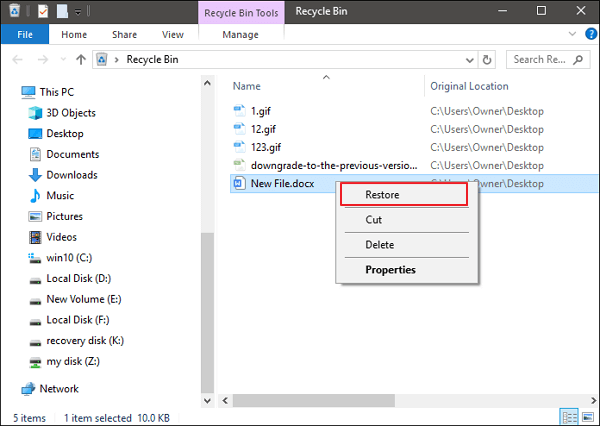
الآن ، إذا كنت تستخدم جهاز كمبيوتر يعمل بنظام Windows وتريد استرداد تلك الصور المحذوفة من محرك الأقراص الثابتة ، فهناك طريقة أخرى للقيام بذلك وهي استخدام ميزة واحدة في جهاز الكمبيوتر الذي يعمل بنظام Windows وهي النسخ الاحتياطي لسجل الملفات. ومع ذلك ، لا يمكنك تطبيق هذه العملية إلا إذا كنت قادرًا على تشغيل هذه الميزة. الآن للقيام بهذه العملية ، إليك الخطوات التي يمكنك اتباعها.
بونوس تيب: تجنب فقدان صورك
عند فقدان صورك ، هناك في الواقع ثلاثة أسباب لحدوث ذلك.
الآن ، لكي تتمكن من تجنب فقدان المزيد من الصور من جهاز الكمبيوتر الخاص بك ، سنقدم لك بعض النصائح حول كيفية منع ذلك.
استعادة البيانات
استرجع الصور المحذوفة والوثيقة والصوت والمزيد من الملفات.
استعادة البيانات المحذوفة من الكمبيوتر (بما في ذلك سلة المحذوفات) ومحركات الأقراص الثابتة.
استرجع بيانات الفقد الناجم عن حادث القرص وسحق نظام التشغيل وأسباب أخرى.
تحميل مجانا
تحميل مجانا

تعتبر الصور من أهم البيانات التي لدينا على أي من أجهزتنا بما في ذلك جهاز الكمبيوتر الخاص بنا. هذا هو السبب في أننا يجب أن نتأكد من أنها مؤمنة من خلال دعمها. ومع ذلك ، إذا تم حذفها من جهاز الكمبيوتر الخاص بك ، فما عليك سوى الرجوع إلى الحلول التي نقدمها لك أعلاه وستتمكن من استعادتها. وإذا كنت ترغب في الحصول على تأكيد عالي أنك ستكون قادرًا على ذلك استعادة تلك الصور المحذوفة من القرص الصلب لجهاز الكمبيوتر الخاص بك، ثم يمكنك اختيار استخدام استعادة بيانات FoneDog الأداة.
اترك تعليقا
تعليق
استعادة بيانات
fonedog استعادة البيانات يمكن استرداد حذف الصور ، الفيديو ، الصوت ، البريد الإلكتروني ، وما إلى ذلك من ويندوز ، ماك ، القرص الصلب ، بطاقة الذاكرة ، ذاكرة فلاش ، الخ .
تحميل مجانا تحميل مجانامقالات ساخنة
/
مثير للانتباهممل
/
بسيطصعبة
:شكرا لك! إليك اختياراتك
Excellent
:تقييم 4.6 / 5 (مرتكز على 85 التقييمات)